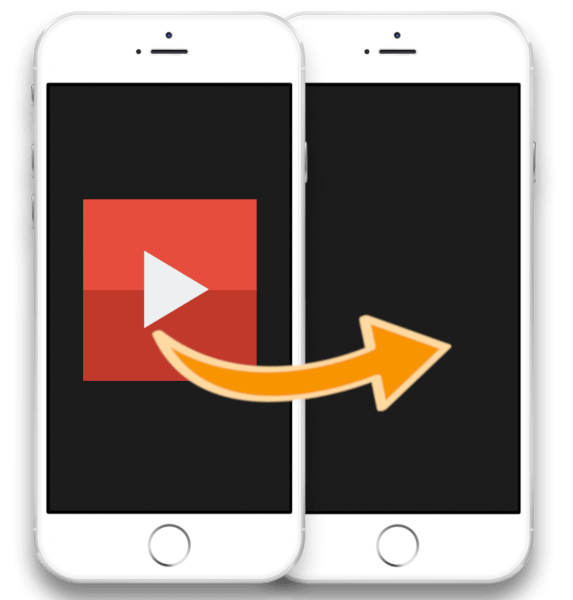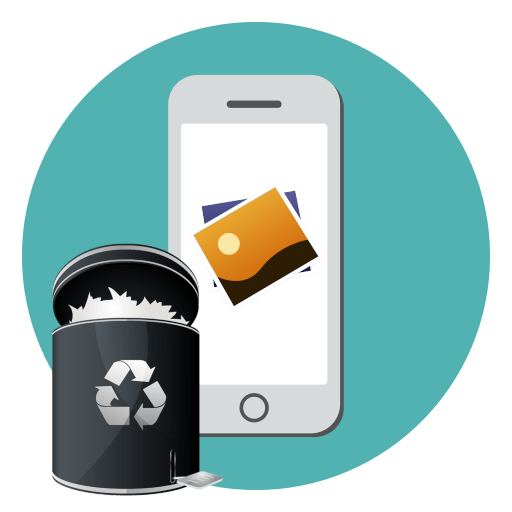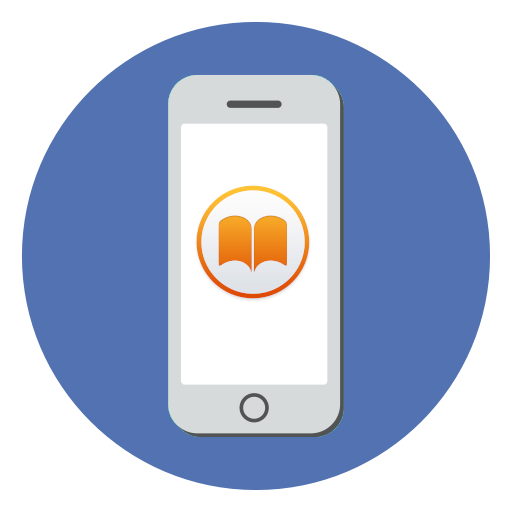
Багатьом користувачам iPhone замінює рідер: завдяки компактності і високій якості зображення читати книги з дисплея даного пристрою дуже комфортно. Але перш ніж ви зможете приступити до занурення в світ літератури, на телефон слід завантажити бажані твори.
Завантажуємо книги на iPhone
Додати твори на яблучне пристрій можна двома способами: безпосередньо через сам телефон і за допомогою комп'ютера. Розглянемо обидва варіанти детальніше.
Спосіб 1: iPhone
Мабуть, найпростіше завантажити електронні книги за допомогою самого iPhone. Перш за все, тут вам буде потрібно додаток-читалка. Apple пропонує на цей випадок власне рішення-iBooks. Недолік цього додатка полягає в тому, що воно підтримує лише формати ePub і PDF.
Однак, в App Store є великий вибір сторонніх рішень, які, по-перше, підтримують безліч популярних форматів (TXT, FB2, ePub і т. д.), а по-друге, відрізняються розширеним спектром можливостей, наприклад, здатні перемикати сторінки клавішами гучності, мають синхронізацію з популярними хмарними сервісами, розпаковують архіви з книгами і т. д.
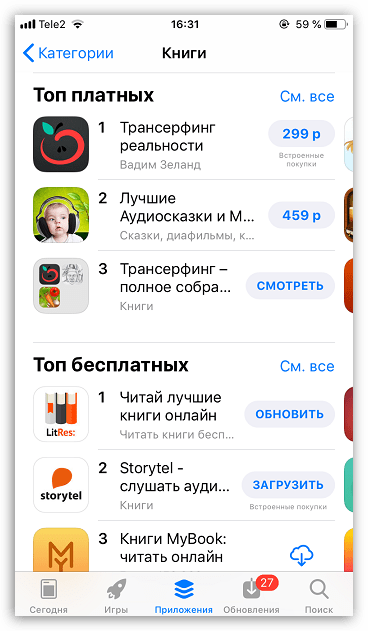
Детальніше: програми для читання книг на iPhone
Коли ви обзавелися читалкою, можна переходити до завантаження книг. Тут є два варіанти: завантажити твори з Інтернету або використовувати додаток для покупки і читання літератури.
Варіант 1: завантаження з мережі
- Запустіть будь-який браузер на iPhone, наприклад, Safari, і виконайте пошук твору. Наприклад, у нашому випадку ми хочемо завантажити літературу в iBooks, тому необхідно шукати формат ePub.
- Після завантаження Safari негайно пропонує відкрити книгу в iBooks. У разі якщо ви використовуєте іншу читалку, тапніте по кнопці " більше» , а потім виберіть потрібний рідер.
- На екрані запуститься читалка, а слідом і сама електронна книга, повністю готова до читання.

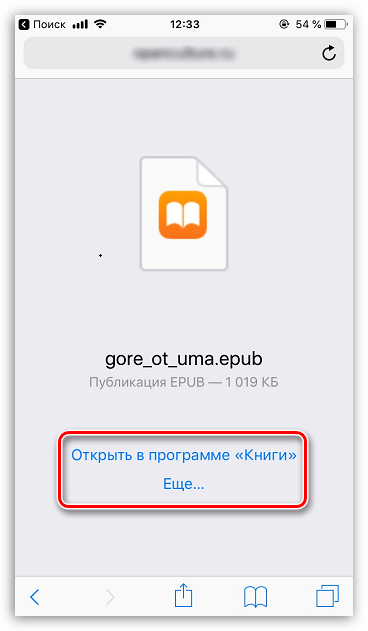
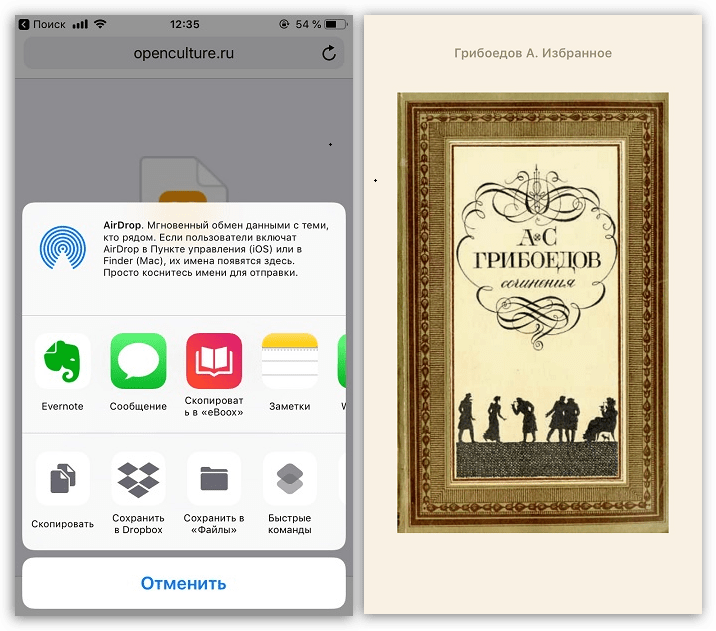
Варіант 2: завантаження через додатки для покупки і читання книг
Часом куди простіше і швидше використовувати спеціальні додатки для пошуку, придбання і читання книг, яких сьогодні в App Store чимало. Наприклад, одним з найбільш відомих є LitRes. На його прикладі і розглянемо процес скачування книг.
- Запустіть LitRes. Якщо у вас ще немає аккаунта для даного сервісу — його потрібно створити. Для цього відкрийте вкладку «профіль» , потім тапніте по кнопці »Увійти" . Авторизуйтесь або створіть новий аккаунт.
- Далі можна приступати до пошуку літератури. Якщо вас цікавить конкретна книга, перейдіть у вкладку»пошук" . Якщо ви ще не визначилися, що хочете почитати-використовуйте вкладку »Магазин" .
- Відкрийте обрану книгу і здійсніть покупку. У нашому випадку твір поширюється безкоштовно, тому вибираємо відповідну кнопку.
- Приступити до читання можна через сам додаток LitRes-для цього натисніть кнопку»Читати" .
- Якщо ви віддаєте перевагу читати через інший додаток, правіше виберіть стрілочку, а потім клікніть по кнопці " експорт» . У вікні виберіть читалку.
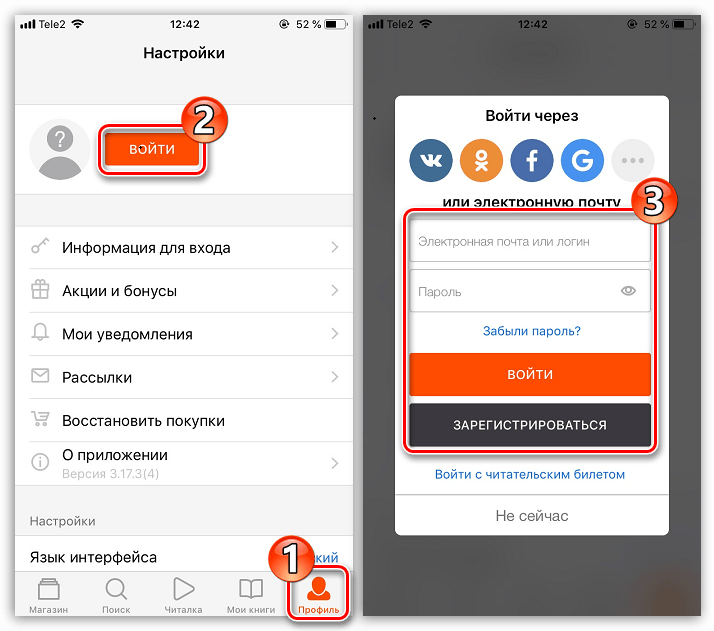
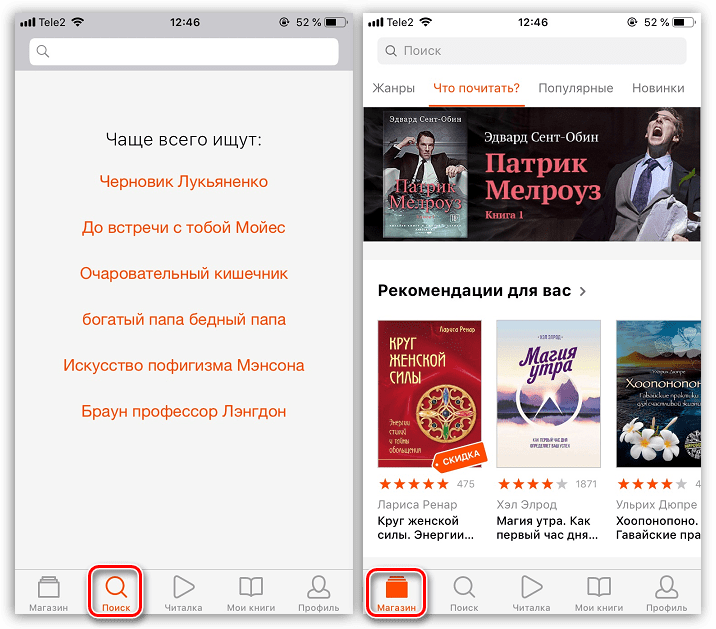
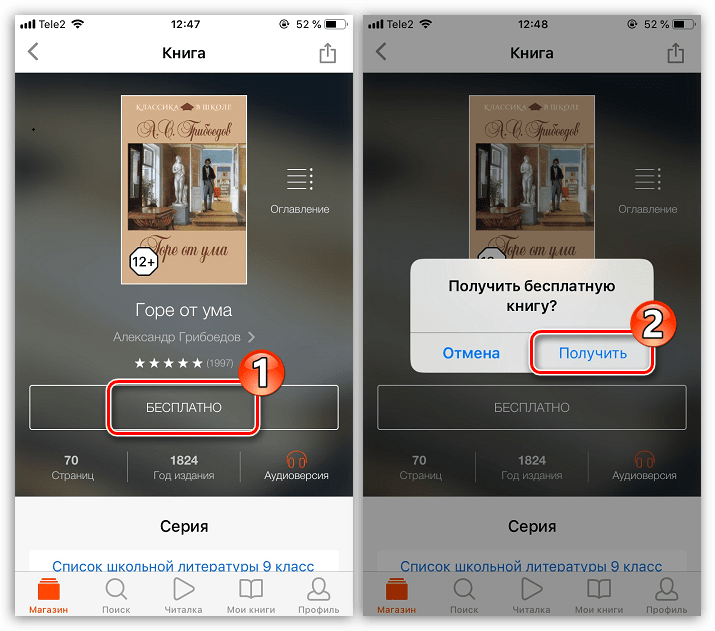
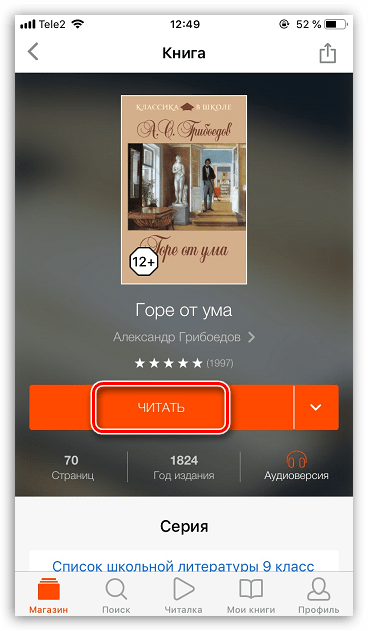
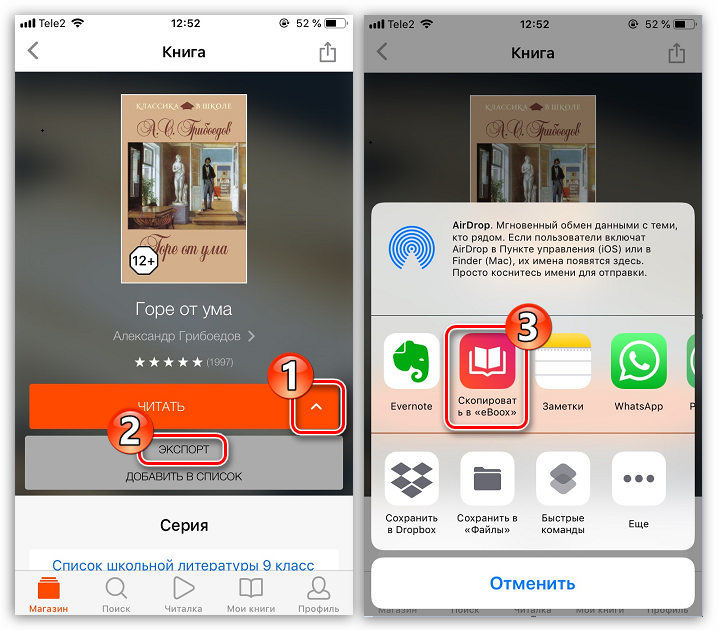
Спосіб 2: iTunes
Електронні книги, завантажені на комп'ютер, можна перенести на iPhone. Природно, для цього буде потрібно вдатися до допомоги програми iTunes .
Варіант 1: iBooks
Якщо ви використовуєте для читання стандартний додаток від Apple, тоді формат електронної книги повинен бути ePub або PDF.
- Підключіть iPhone до комп'ютера та запустіть iTunes. У лівій області вікна програми відкрийте вкладку «Книги» .
- Перетягніть файл формату ePub або PDF у праву область вікна програми. Айтюнс тут же почне синхронізацію, і через мить книга буде додана на смартфон.
- Перевіримо результат: запускаємо на телефоні Айбукс — книга вже на пристрої.
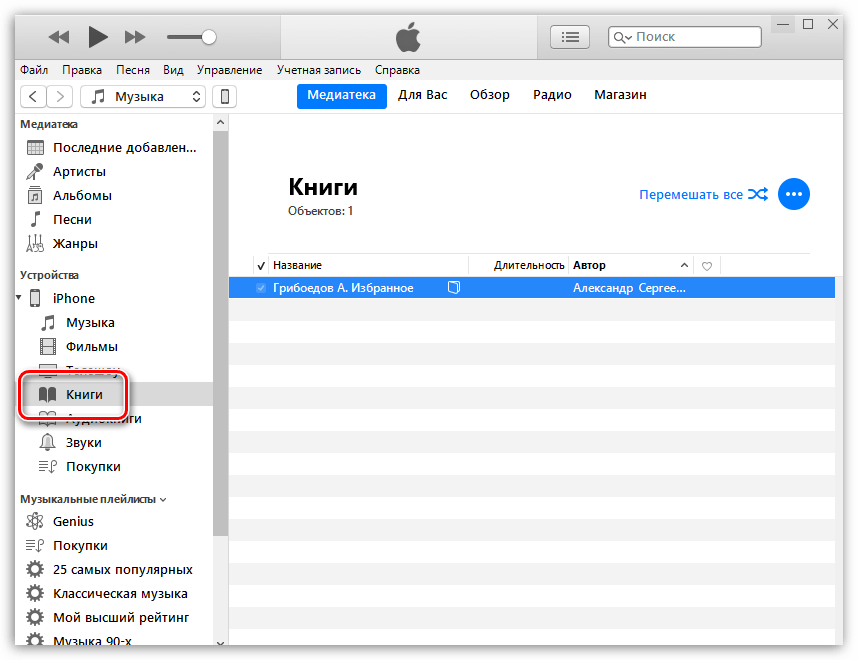
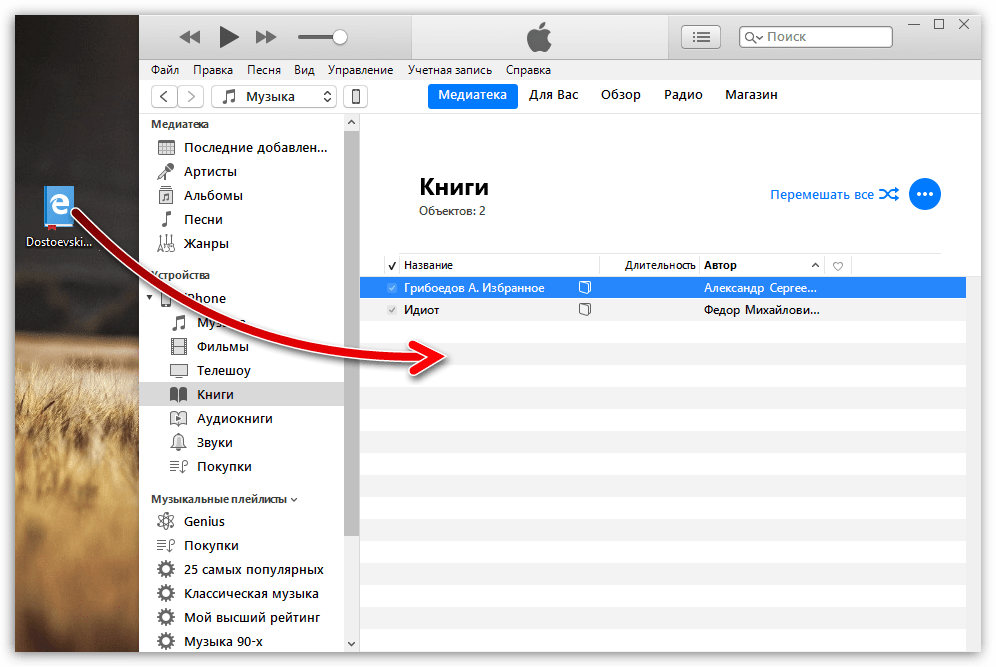
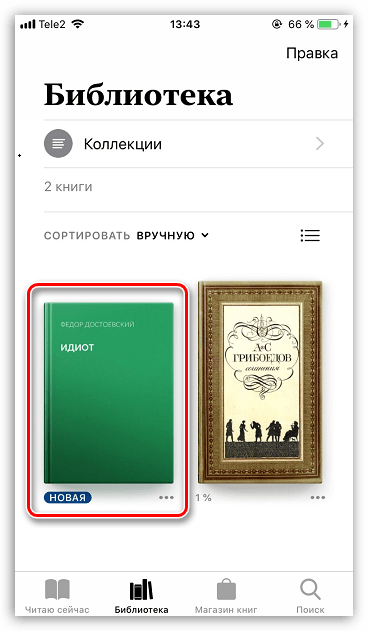
Варіант 2: сторонній додаток для читання книг
Якщо ви віддаєте перевагу використовувати не стандартну читалку, а стороннє додаток, в нього, як правило, також можна завантажити книги через iTunes. У нашому прикладі буде розглянута читалка eBoox, яка підтримує більшість відомих форматів.
- Запустіть iTunes і виберіть у верхній області вікна програми іконку смартфона.
- У лівій частині вікна відкрийте вкладку " спільні файли» . Праворуч відобразиться список додатків, серед яких Виберіть одним кліком eBoox.
- Перетягніть електронну книгу у вікно»документи eBoox" .
- Готово! Можна запускати eBoox і приступати до читання.
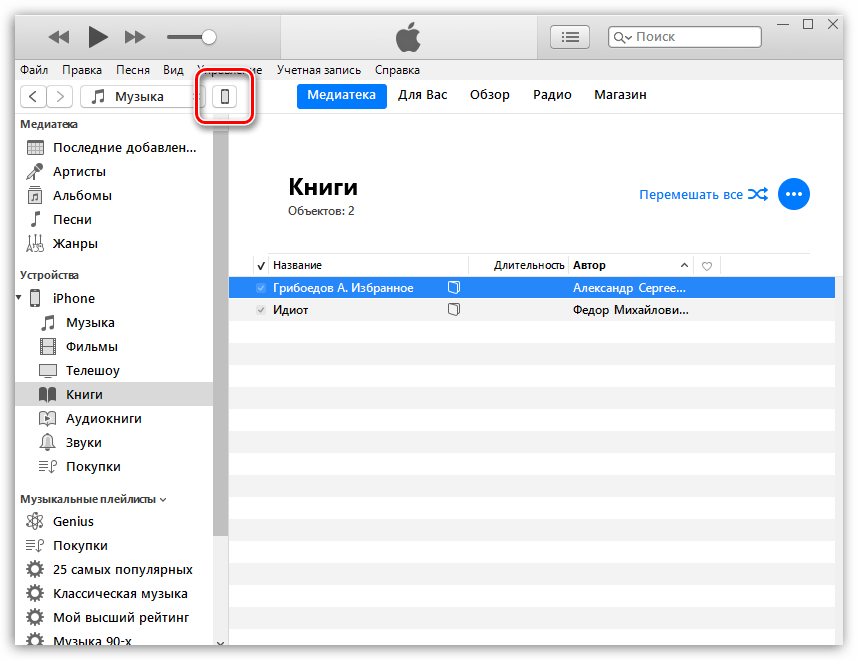
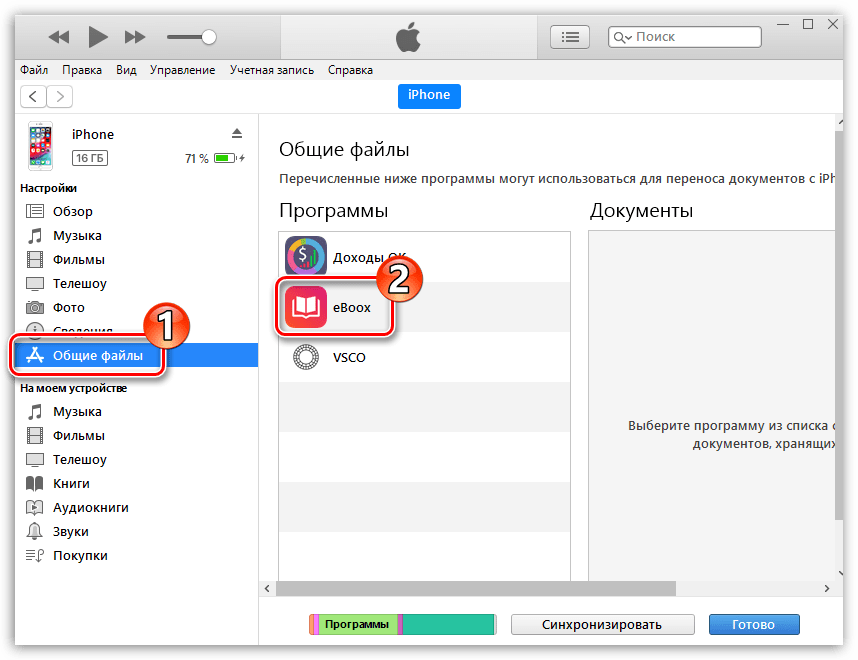
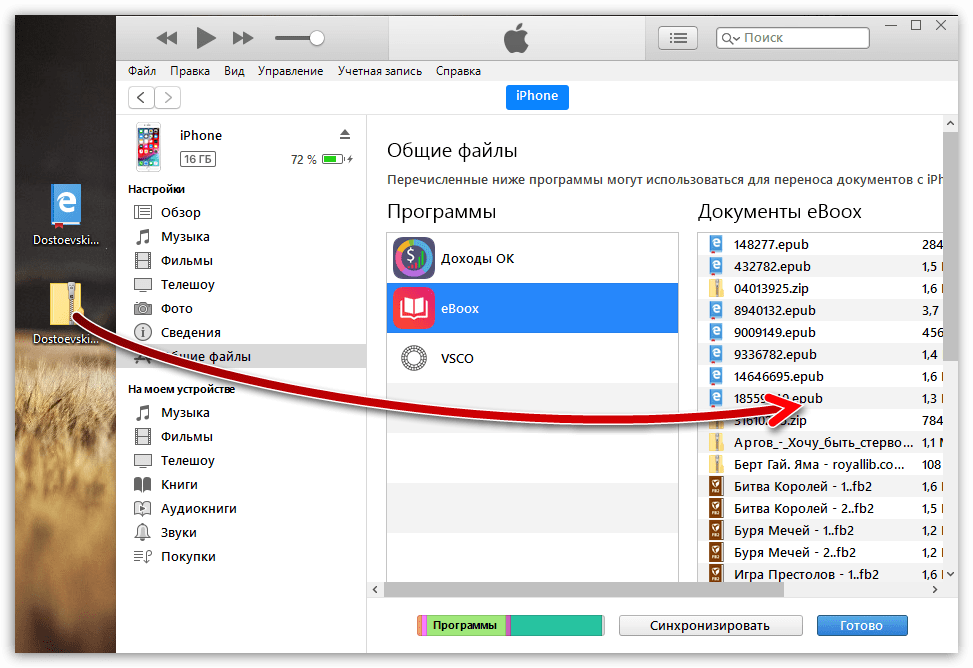
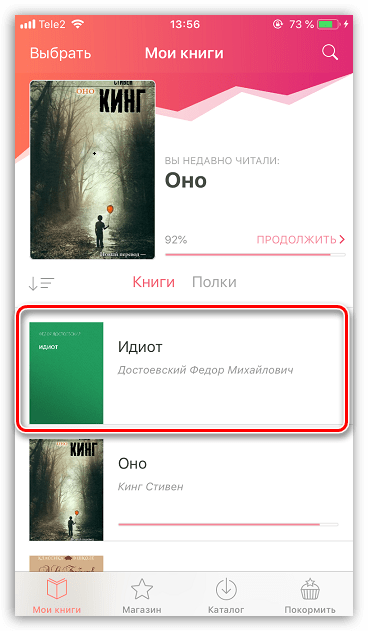
Якщо у вас залишилися які-небудь питання щодо завантаження книг на iPhone, задавайте їх в коментарях.